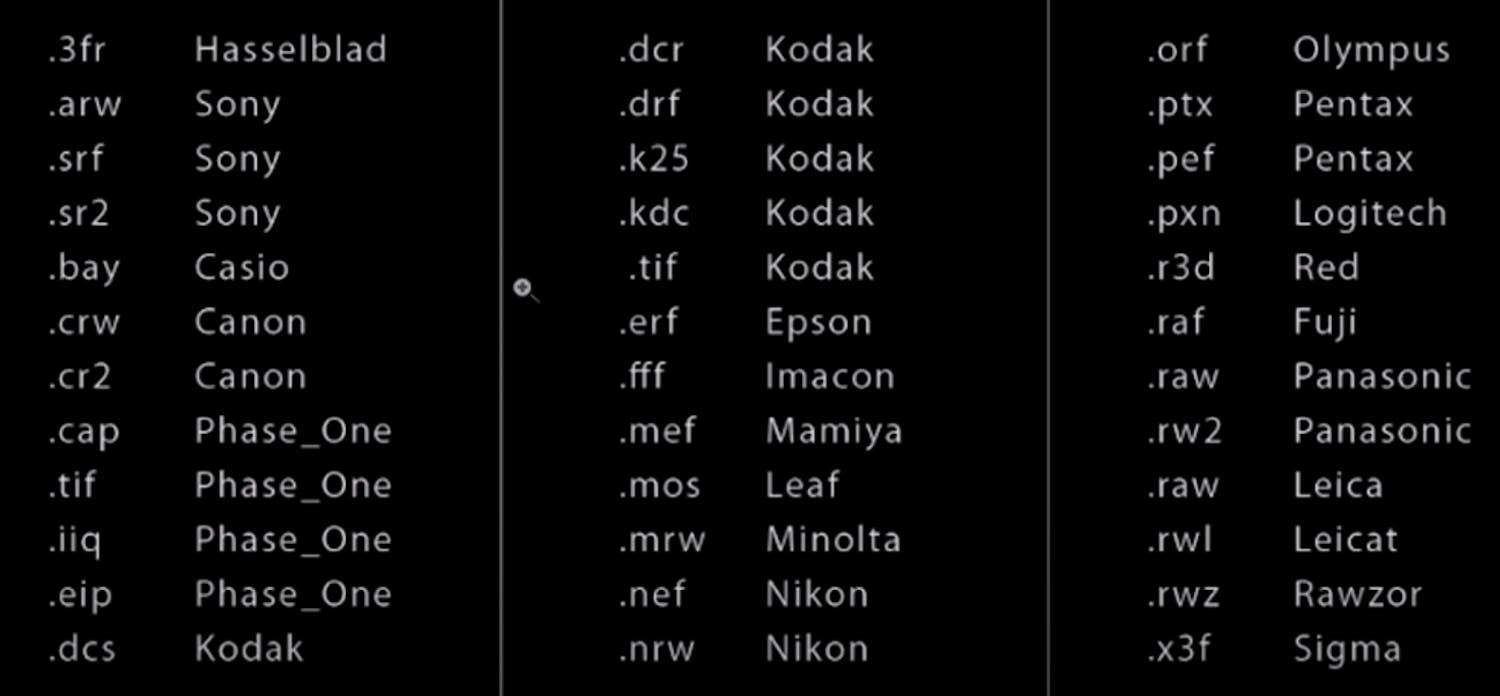Suosittelemme aina ottamaan kuvasi raakamuodossa, sillä tämä tiedostotyyppi tarjoaa paremmat mahdollisuudet kuvankäsittelyyn kuin esimerkiksi jpeg.
Siksi ymmärrämme turhautumisesi, kun kuvankäsittelyohjelma kieltäytyy avaamasta raakatiedostojasi.
Ongelma on valitettavasti yleinen, mutta siihen on onneksi olemassa ratkaisu. Seuraavassa kerromme, kuinka ratkaiset ongelman.
Erilaiset kameramerkit ottavat kuvia eri raw-muodoissa
Kun haluat selvittää, miksi kuvankäsittelyohjelmasi ei avaa raakatiedostojasi, on tärkeää muistaa, että on olemassa monia erilaisia raw-muotoja.
Ongelma johtuu nimittäin usein siitä, että käyttämäsi kuvankäsittelyohjelma ei "ymmärrä" ottamaasi raakakuvan muotoa.
Eri kameramerkkien raakatiedostojen nimet ovat:
- Canonin raakatiedostot: CRW, CR2 ja CR3
- Nikonin raakatiedostot: NEF ja NRW
- Olympuksen raakatiedostot: ORF
- Pentaxin raakatiedostot: PEF
- Panasonicin raakatiedostot: RW2
- Sonyn raakatiedostot: ARW, SRF ja SR2
- Leican raakatiedostot: raw.
> Lue myös: Viisi hyvää syytä ottaa raakakuvia
Kuvankäsittelyohjelmasi on kyettävä lukemaan kuviesi raw-muotoa
Kullakin kameramerkillä on oma raw-muotonsa, ja joillakin kameramerkeillä on jopa useitakin.
Erilaisia raakakuvia päivitetään jatkuvasti, mikä asettaa suuria vaatimuksia käyttämällesi kuvankäsittelyohjelmalle.
Kuvankäsittelyohjelmasi on usein askeleen jäljessä, sillä päivitetyt raakatiedostomuodot lisätään vasta ohjelman myöhempiin versioihin.
Siksi ongelma johtuu usein siitä, että muokkausohjelmasi ei pysty lukemaan dataa, koska kyseessä on uusi raakaformaatti. Se vaatii kuvankäsittelyohjelman päivityksen.
> Lue myös: Paras ohjelma raakatiedostoillesi
Tee näin, jos sinulla on muokkausohjelman tilaus
Jos sinulla on kuvankäsittelyohjelman tilaus, sovellus päivittyy lähes aina itsestään.
Tämä tekee kaiken helpommaksi, sillä uudet raakatiedostomuodot ovat jatkuvasti yhteensopivia muokkausohjelmasi kanssa ilman, että sinun tarvitsee tehdä mitään.
Ei tietenkään ole ihanteellista, että joudut odottamaan ohjelman kehittäjiltä uutta päivitystä, joka pystyy lukemaan käyttämääsi raakakuvamuotoa. Mutta se on yleensä ongelman ratkaisuna, kun käytössäsi on sovelluksen tilaus.
Vaihtoehtoisesti voit käyttää valmistajan omaa ohjelmistoa myös raakatiedostojen muokkaamiseen, kunnes esimerkiksi Lightroomiin tai Photoshopiin tulee uusi päivitys.
Useimmilla kameramerkeillä on oma muokkausohjelma, joka on aina yhteensopiva uusien raakatiedostomuotojen kanssa.
> Lue myös: Kolme vinkkiä, joiden avulla saat parempia kuvia auringonlaskusta.
Toimi näin, jos käytössäsi on vanhempi ohjelma
Jos olet maksanut kuvankäsittelyohjelmastasi kertamaksun, sinulla on todennäköisesti vanhempi kuvankäsittelyohjelmaa, jota ei päivitetä automaattisesti.
Tässä tilanteessa ei ole mitään syytä odottaa, että ohjelma muuttuisi yhteensopivaksi uusien raakatiedostojen kanssa.
Vaaditaan muita menetelmiä. Suosittelemme lataamaan Adoben DNG-muuntimen.
DNG-muuntimen avulla voit muuntaa tuettujen kameroiden kamerakohtaiset raw-tiedostot helposti yleisemmiksi DNG-raakatiedostoiksi.
DNG-tiedostoja voidaan aina käyttää Adoben muokkausohjelmissa, mutta myös monissa muissa ohjelmissa. Siksi tämä on paras ratkaisu, jos et halua kuukausimaksullista muokkausohjelmaa.
DNG-muunnin on ladattavissa Mac- ja Windows-laitteille tästä.
> Lue myös: Valokuvauskoulussa aloittelijasta asiantuntijaksi.